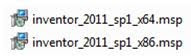vendredi 22 octobre 2010
Revitez!: Organisation de l'arborescence des feuilles.
Revitez!: Organisation de l'arborescence des feuilles.: "Il est possible d'organiser l'arborescence des feuilles comme c'est le cas pour les vues. Un petit défaut dans le gabarit défini en standard..."
Correctif pour Revit 2011 : Correction de l'aperçu de la couleur initiale des luminaires
Ce correctif s'applique aux produits suivants :
Autodesk® Revit® Architecture 2011
Autodesk® Revit® MEP 2011
Autodesk® Revit® Structure 2011
Il corrige le problème de la boîte de dialogue du contrôle de la température de couleur des luminaires qui affiche un aperçu noir. (couleur initiale)
IMPORTANT :
Pour pouvoir appliquer ce correctif, vous devez avoir installé le service pack 2
Pour installer le correctif :
Téléchargement du correctif :
20100903_2115_revit_2011_black_preview_hotfix.zip
ATTENTION
Il est possible qu'après avoir passé le correctif, l'interface de Revit soit perturbée comme je le décrivais dans un précédent message.
Pour résoudre ce problème, Utilisez le script suivant
rac_2011_-_reset_ui0.vbs
Autodesk® Revit® Architecture 2011
Autodesk® Revit® MEP 2011
Autodesk® Revit® Structure 2011
Il corrige le problème de la boîte de dialogue du contrôle de la température de couleur des luminaires qui affiche un aperçu noir. (couleur initiale)
IMPORTANT :
Pour pouvoir appliquer ce correctif, vous devez avoir installé le service pack 2
Pour installer le correctif :
- Fermer toutes les applications.
- Assurez vous que le service pack 2 est bien installer : dans "à propos" vous devez voir ceci
- Recherchez le répertoire d'installation partagé Autodesk. Par exemple (pour windows 7 32 bits) : C:\Programmes\Common Files\Autodesk Shared\Materials2011\assetlibrary_base.fbm\SwatchScenes
- Renommez le fichier original light.swatch.color.temperature.fbx en light.swatch.color.temperature.bak
- Décompactez le fichier du correctif et recopiez le à la place du fichier original
Téléchargement du correctif :
20100903_2115_revit_2011_black_preview_hotfix.zip
ATTENTION
Il est possible qu'après avoir passé le correctif, l'interface de Revit soit perturbée comme je le décrivais dans un précédent message.
Pour résoudre ce problème, Utilisez le script suivant
rac_2011_-_reset_ui0.vbs
mercredi 20 octobre 2010
AutoCAD 2011 pou MAC : liste des fonctions non disponibles
Toutes les fonctions d'AutoCAD 2011 pour Windows ne sont pas dans la version MAC.
La liste (en anglais) des fonctions absentes est disponible ici
Source Autodesk
La liste (en anglais) des fonctions absentes est disponible ici
Source Autodesk
Mise à jour de la bibliothèque de matériau Autodesk 2011
Autodesk vient de mettre en ligne une mise à jour de la bibliothèque de matériaux utilisée par la gamme 2011.
Elle concerne les produits :
AutoCAD® 2011
AutoCAD® Architecture 2011
AutoCAD® Civil 3D® 2011
AutoCAD® ecscad 2011
AutoCAD® Electrical 2011
AutoCAD LT® 2011
AutoCAD® Map 3D 2011
AutoCAD® Mechanical 2011
AutoCAD® MEP 2011
AutoCAD® P&ID 2011
AutoCAD® Plant 3D 2011
AutoCAD® Structural Detailing 2011
Autodesk® Inventor® 2011
Autodesk® Inventor LT™ 2011
Elle résout le problème de certains matériaux qui étaient inutilisables avec des produits en langue non anglaise.
autodesk_materials_library_2011_update_1.exe (exe - 925Kb)
Avant de procéder à la mise à jour, concultez le fichier lisezmoi
Source Autodesk
Elle concerne les produits :
AutoCAD® 2011
AutoCAD® Architecture 2011
AutoCAD® Civil 3D® 2011
AutoCAD® ecscad 2011
AutoCAD® Electrical 2011
AutoCAD LT® 2011
AutoCAD® Map 3D 2011
AutoCAD® Mechanical 2011
AutoCAD® MEP 2011
AutoCAD® P&ID 2011
AutoCAD® Plant 3D 2011
AutoCAD® Structural Detailing 2011
Autodesk® Inventor® 2011
Autodesk® Inventor LT™ 2011
Elle résout le problème de certains matériaux qui étaient inutilisables avec des produits en langue non anglaise.
autodesk_materials_library_2011_update_1.exe (exe - 925Kb)
Avant de procéder à la mise à jour, concultez le fichier lisezmoi
Source Autodesk
lundi 4 octobre 2010
Installation du Service Pack 1 d'Inventor 2011 nécessitant les sources d'installation du logiciel
Il faut avoir conservé les fichiers décompressés sur votre poste lors de la première installation du logiciel (j’ai du relancer une install pour les refaire) ou posséder les DVD.

Autodesk Inventor 2011 Service Pack 1
La mise à jour Service Pack 1 est disponible en téléchargement
Créer des pdf (enfin) intéressants avec AutoCAD
 Depuis la version 2010, AutoCAD à un générateur propre de fichier pdf.
Depuis la version 2010, AutoCAD à un générateur propre de fichier pdf.En effet, ce type de pièces graphiques est communément utilisé et demandé dans les échanges.
1-Comment créer un pdf
Il se situe directement dans les imprimantes, s'appelle "DWG To PDF" et commence à être très intéressant.
Si vous naviguez dans ses propriétés, puis cliquez sur propriétés personnalisées dans la liste, puis sur le bouton "Propriétés personnalisées (pourquoi faire simple...) :
Le pdf généré ainsi est vectoriel :
Dans AutoCAD un fichier pdf est mis en fond de plan par la commande "Insérer" puis "Attacher"(calque sous-jacent), on va pouvoir s'accrocher dessus (la précision étant liée à la qualité de vectorisation (AutoCAD indique par exemple : Approximatif Milieu)
J'affectionne particulièrement la palette de gestion des Xref, en effet vous pouvez y gérer toutes sortes d'objets liés à AutoCAD, on pourra y retrouver ainsi les pdf attachés.
Pour la faire apparaitre tapez "xref" et validez.
-Les informations de calques étant incluses dans le fichier pdf, votre destinataire pourra donc à loisir afficher ou masquer les calques qui ne l'intéressent pas (si votre plan est bien rangé)
Ce qui n'est pas dénué d'intérêt, surtout si le plan est bien chargé et que seul certains éléments le concernent.
Dans son lecteur .pdf cette gestion des calques s'effectue grâce 'aux petits yeux' de la rubrique "Calques":
2-Maintenant, côté utilisation de ce pdf :
Dans un fichier dwg où un pdf a été attaché, le ruban est bien pratique (faut avouer que là il m'a convaincu, n'hésitez donc pas à passer dans l'espace de travail "Dessin 2D et Annotation"espace par défaut depuis 2009, même que pour cette opération), il suffit de cliquer sur le cadre du pdf, vous pouvez alors :
-En délimiter une zone (par un rectangle ou une polyligne, inverser cette délimitation avec la flèche bleue ou la supprimer.
-Distinguer le pdf en le rendant monochrome ou en l'estompant
-Ouvrir un "mini gestionnaire" des calques propres au pdf
-Ouvrir un "mini gestionnaire" des calques propres au pdf
3-Côté "packaging" de plusieurs pdf:
Cette imprimante pdf est maintenant disponible dans la publication (commande publier)
-Vous allez donc pouvoir l'utiliser pour générer un seul ou plusieurs fichiers pdf distincts contenant plusieurs présentations de formats différents et provenants de fichier dwg différents, à vous de faire votre petit marché, même si les fichiers ne sont pas ouverts :
avec le bouton +
et le bouton - (en général, enlevez l'espace objet)
Vous y retrouverez les informations de génération de votre pdf : le chemin d'enregistrement du fichier, si il contient les infos sur les calques, la protection par mot de passe, etc...
Pour information :
D'autres applications génèrent des pdf vectoriels, renseignez vous.
Par exemple sur le site du cadastre français (cadastre.gouv.fr), les pdf des parcelles chargés sont vectorisés, on peut donc s'accrocher dessus.
Alors ! tous à vos imprimantes "DWG TO PDF"
et merci aux développeurs d'Autodesk de s'être penchés sur la question.